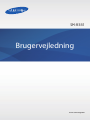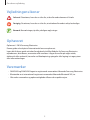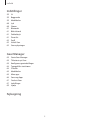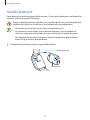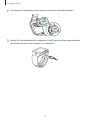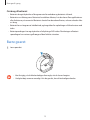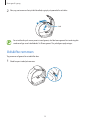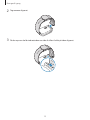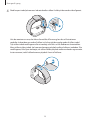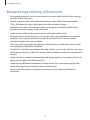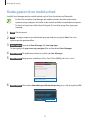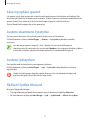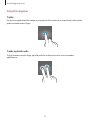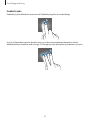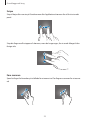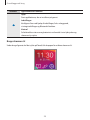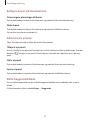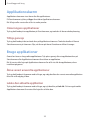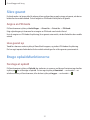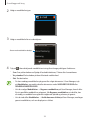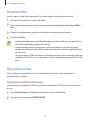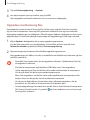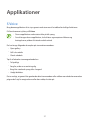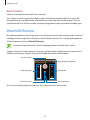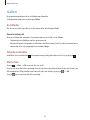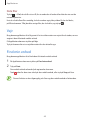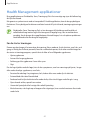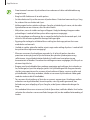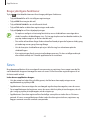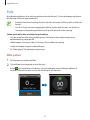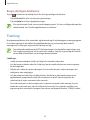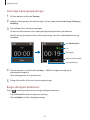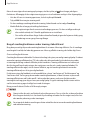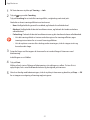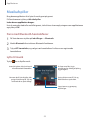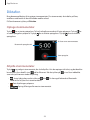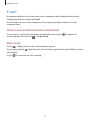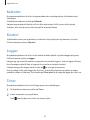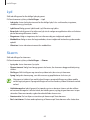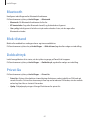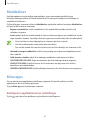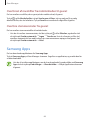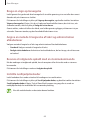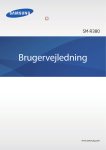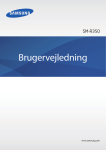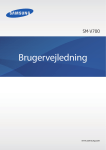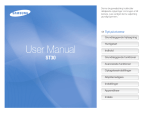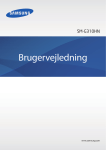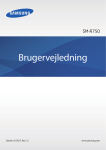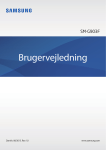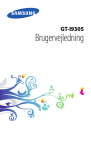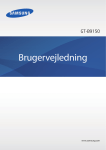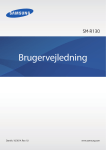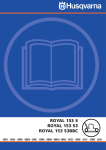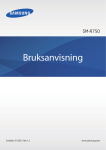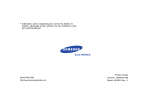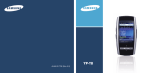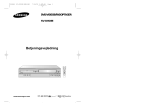Download Samsung Gear 2 Neo Brugervejledning
Transcript
SM-R381 Brugervejledning www.samsung.com Om denne vejledning Du kan bruge dette Gear som ledsagende enhed til visse Samsung Android™ mobile enheder. Denne brugervejledning er udarbejdet specielt med henblik på at forklare applikationer og funktioner, som er tilgængelige, når gearet er forbundet med en mobil enhed. • Du bør læse vejledningen, før du tager gearet i brug, for at opnå en sikker og korrekt brug. • Beskrivelserne er baseret på gearets standardindstillinger. • Billeder og skærmbilleder kan se anderledes ud end for det faktiske produkt. • Indholdet kan afvige fra det endelige produkt eller fra den software, der leveres af tjenesteeller teleudbydere, og kan ændres uden forudgående varsel. Du kan finde den nyeste version af vejledningen på Samsungs websted, www.samsung.com. • De tilgængelige funktioner og yderligere tjenester kan variere alt efter gear, software eller tjenesteudbyder. • Applikationerne og deres funktioner kan variere afhængigt af land, geografisk område eller hardwarespecifikationer. Samsung er ikke ansvarlig for problemer med ydelsen, der forårsages af applikationer fra andre udbydere end Samsung. • Samsung er ikke ansvarlig for ydelsesproblemer eller inkompatibilitet, der skyldes redigerede indstillinger i registreringsdatabasen eller modificeret operativsystemsoftware. Hvis du forsøger at tilpasse operativsystemet, kan det medføre, at gearet eller dine applikationer ikke fungerer korrekt. • Software, lydkilder, baggrunde, billeder og andet medieindhold på dette gear er givet i licens til begrænset brug. Det er en overtrædelse af lovene om ophavsret at kopiere eller bruge disse materialer til erhvervsmæssige eller andre formål. Brugerne er alene ansvarlige for ulovlig brug af medier. • Standardapplikationer, der følger med gearet, er underlagt opdateringer, og understøttelsen kan ophøre uden forudgående varsel. Hvis du har spørgsmål om en applikation, der leveres med gearet, kan du kontakte Samsungs servicecenter. Kontakt tjenesteudbyderen for brugerinstallerede applikationer. • Ændring af gearets operativsystem eller installation af software fra uofficielle kilder kan medføre, at gearet ikke fungerer korrekt samt beskadigelse eller tab af data. Disse handlinger er overtrædelser af din Samsung-licensaftale og vil ugyldiggøre din garanti. 2 Om denne vejledning Vejledningens ikoner Advarsel: Situationer, hvor der er risiko for, at du eller andre kommer til skade Forsigtig: Situationer, hvor der er risiko for, at enheden eller andet udstyr beskadiges Bemærk: Bemærkninger, tip eller yderligere oplysninger Ophavsret Ophavsret © 2014 Samsung Electronics Denne guide er beskyttet af internationale love om ophavsret. Ingen del af denne guide må uden forudgående skriftlig tilladelse fra Samsung Electronics reproduceres, distribueres, oversættes eller overføres i nogen form eller på nogen måde, elektronisk eller mekanisk, herunder ved fotokopiering, optagelse eller lagring i et søgesystem eller informationslager. Varemærker • SAMSUNG og SAMSUNG-logoet er registrerede varemærker tilhørende Samsung Electronics. • Bluetooth® er et internationalt registreret varemærke tilhørende Bluetooth SIG, Inc. • Alle andre varemærker og ophavsrettigheder tilhører de respektive ejere. 3 Indhold Kom godt i gang 33 Bruge meddelelser 35 Overføre filer 35 Opgradere Gear 6 Om Gear 2 Neo 6 Pakkens indhold 7 Enhedens udseende 8Knap 10 Oplade batteriet 13 Bære gearet 14 Udskifte remmen 17 Tænde og slukke for gearet 18 Bemærkninger til brug af Bluetooth 19 Slutte gearet til en mobil enhed 21 Låse og oplåse gearet 21 Justere skærmens lysstyrke 21 Justere lydstyrken 21 Skifte til lydløs tilstand Applikationer 37 S Voice 38 WatchON Remote 39Galleri 40Vejr 40 Find min enhed 41 Health Management-applikationer 44Skridttæller 45Søvn 47Puls 48Træning 52Beskeder 53Musikafspiller 54Mediekontrol 55Stopur 55Kontakter 56Diktafon 57E-mail 58Kalender 58Kontrol 58Logger 58Timer Grundlæggende brug 22 Se forbindelsesstatus og batteristatus for mobil enhed 22 Bruge den berøringsfølsomme skærm 26 Få vist Startskærmen 30Applikationsskærm 30 Bruge applikationer 31 Sikre gearet 31 Bruge opkaldsfunktionerne 4 Indhold Indstillinger 59Ur 59Baggrunde 59Meddelelser 60Lyd 60Skærm 61Bluetooth 61Blok.tilstand 61Dobbelttryk 61Privat-lås 62Profil 62 Nulstil Gear 62Gear-oplysninger Gear Manager 63 Starte Gear Manager 63 Tilslutte et nyt Gear 63 Konfigurere gearindstillinger 64 Typografi for startskærm 64 S Health 65Meddelelser 65 Mine apps 66 Samsung Apps 67 Find mit Gear 67Indstillinger 69Hjælp Fejlsøgning 5 Kom godt i gang Om Gear 2 Neo Når du slutter Gear 2 Neo(også kaldet gearet) til din mobile enhed, kan du bruge gearet til at få vist opkaldslogger og indstille alarmer. Du kan få mere ud af dine mobile enheder ved at tilslutte forskellige applikationer til gearet. Indstil dit træningsprogram, og hold styr på din træning ved at slutte gearet til en mobil enhed. Hvis du vil slutte gearet til en mobil enhed, skal du installere Gear Manager på den mobile enhed. Søg efter Gear Manager i Samsung Apps, eller besøg apps.samsung.com/gear2 for at downloade det. Pakkens indhold Kontrollér, at følgende dele er i æsken: • Gear • Opladerdock • Hurtigstart • De dele, der følger med gearet og eventuelt tilbehør, kan variere alt afhængigt af dit geografiske område eller din tjenesteudbyder. • De medfølgende dele er kun beregnet til brug sammen med dette gear og er muligvis ikke kompatible med andre enheder. • Udseende og specifikationer kan ændres uden forudgående varsel. • Du kan købe mere tilbehør hos din lokale Samsung-forhandler. Du skal sikre dig, at det er kompatibelt med gearet inden købet. • Andet tilbehør er muligvis ikke kompatibelt med gearet. • Brug kun tilbehør, der er godkendt af Samsung. Fejlfunktioner, der forårsages af tilbehør, som ikke er godkendt, er ikke dækket af garantien. • Tilgængeligheden af alt tilbehør er underlagt ændringer og afhænger udelukkende af producentvirksomheden. Besøg Samsungs websted, hvis du vil have flere oplysninger om tilgængeligt tilbehør. 6 Kom godt i gang Enhedens udseende Gear Infrarød LED Tænd/sluk-knap Højttaler Opladerterminaler Sensor til pulsmåler Mikrofon • Fugt og væsker kan beskadige gearet. Hold gearet tørt. • Sørg for at holde remmen ren. Hvis den kommer i kontakt med urenheder, såsom støv og farvestoffer, kan der komme pletter på remmen, som ikke kan fjernes helt. • Brug ikke skærmbeskytter. Dette kan medføre berøringssensorsvigt. • Lad ikke den berøringsfølsomme skærm komme i kontakt med vand. Der kan opstå fejl på den berøringsfølsomme skærm under fugtige forhold, eller hvis den udsættes for vand. • Hvis højttaleren er våd, kan lyden blive forvrænget. Sørg for, at højttaleren er tør. 7 Kom godt i gang Opladerdock Opladerterminaler Indgang til multifunktionsstik Knap Knap Funktion • Tryk og hold nede for at tænde eller slukke gearet. Tænd/sluk • Tryk for at gå til urskærmen. • Tryk for at låse gearet på urskærmen. • Tryk og hold nede i mere end 7 sekunder for at nulstille gearet. 8 Kom godt i gang Bevarelse af vand- og støvafvisning Enheden kan blive beskadiget, hvis der trænger vand eller støv ind i enheden. Følg disse tip nøje for at undgå beskadigelse af enheden og for at opretholde enhedens modstandsevne over for vand og støv. • Undgå at enheden nedsænkes i vand, der er dybere end 1 m, og at den nedsænkes i mere end 30 minutter. • Undgå at udsætte enheden for vand ved højt tryk, såsom vand, der løber fra en vandhane, havbølger eller et vandfald. • Hvis enheden eller dine hænder er våde, skal du aftørre grundigt, før du bruger enheden. • Hvis enheden bliver udsat for ferskvand, skal den tørres grundigt med en ren, blød klud. Hvis enheden bliver udsat for andre væsker end ferskvand, skal den straks renses med ferskvand og tørres grundigt med en ren, tør klud. Hvis enheden ikke renses med ferskvand og tørres som anvist, risikerer enheden at få problemer med funktionaliteten eller udseendet. • Hvis du taber enheden eller udsætter den for stød, kan funktionerne til beskyttelse mod vand og støv blive beskadigede. • Hvis enheden har været nedsænket i vand, eller mikrofonen eller højttaleren er våde, er det muligvis ikke muligt at høre lyden klart under et opkald. Sørg for, at mikrofonen eller højttaleren er ren, og aftør med en tør klud. • Den berøringsfølsomme skærm og andre funktioner fungerer muligvis ikke korrekt, hvis enheden bruges i vand eller andre former for væsker. • Din enhed er blevet testet i et kontrolleret miljø og har vist sig at være vand- og støvtæt under visse forhold (opfylder kravene til klassifikation IP67 som beskrevet i den internationale standard IEC 60529 - Kapslingsgraden for elektrisk udstyr [IP-kode]; testforhold: 15-35 °C, 86-106 kPa, 1 meter, i 30 minutter). Til trods for denne klassifikation er enheden ikke uimodtagelig for vandskade under alle forhold. Til trods for denne klassifikation er enheden ikke uimodtagelig for vandskade under alle forhold. 9 Kom godt i gang Oplade batteriet Oplad batteriet, før du bruger gearet for første gang. Du kan også oplade gearet ved hjælp af en computer ved tilslutning med USB-kablet. Brug kun opladere, batterier og kabler, som er godkendte af Samsung. Ikke-godkendte opladere eller kabler kan få batteriet til at eksplodere eller beskadige gearet. • Når batteriet er ved at løbe tør for strøm, er batterikonet tomt. • Hvis batteriet er totalt afladet, kan du ikke tænde gearet, selv om opladeren er tilsluttet. Lad det tømte batteri lade op et par minutter, før du tænder for gearet. • Den opladerdock, der følger med gearet, bruges til opladning af gear-enhedens batteri. Sørg for at passe godt på docken. 1 Find opladerterminalerne på gearet og på opladerdocken. Opladerterminaler Opladerdock 10 Kom godt i gang 2 Anbring gearet i opladerdocken med opladerterminalerne vendt mod hinanden. 3 Sæt det lille stik på opladerkablet i indgangen til multifunktionsstikket på opladerdocken. Sæt derefter det store stik på opladeren i en stikkontakt. 11 Kom godt i gang Kobl gearet fra opladerdocken, når det er fuldt opladet. Gearet kan blive alvorligt beskadiget, hvis opladeren tilsluttes forkert. Skader som følge af forkert brug dækkes ikke af garantien. • Ikke alle funktioner er tilgængelige under opladning. • Hvis strømforsyningen til gearet er ustabil under opladning, fungerer den berøringsfølsomme skærm muligvis ikke. Hvis dette sker, skal du tage opladeren ud af gearet. • Gearet kan blive varmt under opladningen. Dette er normalt og bør ikke påvirke gearets levetid eller ydelse. Hvis batteriet bliver varmere end normalt, kan opladeren stoppe opladningen. • Hvis gearet ikke oplader korrekt, bør du indlevere gearet og opladeren til et af Samsungs servicecentre. • Kobl opladeren fra, når den ikke er i brug, for at spare strøm. Da opladeren ikke har en tænd/sluk-kontakt, skal du for at undgå strømspild tage opladerstikket ud af stikkontakten, når opladeren ikke er i brug. Opladeren skal placeres tæt på stikkontakten og være let tilgængelig under opladning. 12 Kom godt i gang Om brug af batteriet • Batteriets brugstid påvirkes af brugsmønstre for enheden og batteriets tilstand. • Batteriet er en forbrugsvare. Batteriets levetid kan afkortes, hvis der kører flere applikationer eller funktioner på samme tid. Batteriets levetid kan desuden afkortes, selvom enheden ikke er i brug. • Batteriet har en begrænset holdbarhed, og brugstiden for opladninger vil blive kortere med tiden. • Batterispændingen kan også påvirkes af afspilning af HD-video. Påvirkningen af batterispændingen kan variere og afhænger af den faktiske situation. Bære gearet 1 Løsn spændet. • Vær forsigtig, så du ikke beskadiger dine negle, når du løsner hægten. • Undgå at bøje remmen unødigt. Hvis du gør det, kan du beskadige enheden. 13 Kom godt i gang 2 Åbn, og sæt remmen fast på dit håndled, og tryk på spændet for at lukke. 2 Stift 1 For at måle din puls mere præcist med gearet, skal du bære gearet fast omkring din underarm lige over håndleddet. Se “Bære gearet” for yderligere oplysninger. Udskifte remmen Tag remmen af gearet for at udskifte den. 1 Skub haspen indad på remmen. 14 Kom godt i gang 2 Tag remmen af gearet. 3 På den nye rem skal du indsætte den ene side af stiften i hullet på siden af gearet. 15 Kom godt i gang 4 Skub haspen indad på remmen. Indsæt derefter stiften i hullet på den anden side af gearet. 2 1 Hvis du monterer en rem, der ikke er fremstillet af Samsung, kan du se illustrationen nedenfor. Indsæt den ene ende af stiften i et hul og tryk den anden ende af stiften indad. Tryk stiften indad med fingeren eller et værktøj som f.eks. en lille fladkærvet skruetrækker. Mens stiften trykkes indad, skal remmen bevæges på plads mellem hullerne i enheden. Slip med fingeren, eller fjern værktøjet, når stiften holdes på plads mellem enheden og remmen. Juster remmen, indstil stiften kommer på plads i hvert af hullerne. 1 2 16 Kom godt i gang Tænde og slukke for gearet Første gang du tænder for gearet, skal du følge vejledningen på skærmen. Vejledningen angiver, hvordan du slutter gearet til en mobil enhed og konfigurerer det. Tryk på Tænd/sluk-knappen og hold den nede i nogle få sekunder for at tænde gearet. Der vises et pop-op-vindue med en vejledning, hvor du bliver bedt om at downloade og installere Gear Manager. Du kan først bruge gearet, når du har installeret Gear Manager på den mobile enhed. Se “Slutte gearet til en mobil enhed” for yderligere oplysninger. Overhold alle skilte og anvisninger fra autoriseret personale, når du færdes i områder, hvor brugen af trådløse enheder er forbudt, som f.eks. om bord på fly eller på hospitaler. Du kan slukke gearet ved at trykke på Tænd/sluk-knappen og holde den nede og herefter trykke på Sluk. 17 Kom godt i gang Bemærkninger til brug af Bluetooth • For at undgå problemer, når du slutter dit gear til en anden mobil enhed, skal du anbringe enhederne tæt på hinanden. • Sørg for, at gearet og den anden Bluetooth-enhed er inden for Bluetooth-rækkevidden (10 m). Afstanden kan variere, afhængigt af det miljø enhederne bruges i. • Kontrollér, at der ikke er forhindringer mellem gearet og den tilsluttede mobile enhed, herunder mennesker, vægge, hjørner eller hegn. • Undgå at røre ved Bluetooth-antennen på den tilsluttede mobile enhed. • Bluetooth bruger samme frekvens som visse industrielle, videnskabelige eller medicinske produkter samt svagstrømsprodukter, og der kan opstå interferens, når der oprettes forbindelse mellem disse typer produkter. • Samsung er ikke ansvarlig for tab, opfangelse eller forkert brug af data, der er blevet sendt eller modtaget via Bluetooth-funktionen. • Sørg altid for, at du deler og modtager data med enheder, som du ved, at du kan stole på, og som er korrekt sikrede. Hvis der er hindringer mellem enhederne, reduceres sendeafstanden muligvis. • Nogle enheder er muligvis ikke kompatible med dit gear og det er især enheder, der ikke er afprøvede eller godkendte af Bluetooth SIG. • Undgå at bruge Bluetooth-funktionen til ulovlige formål, f.eks. piratkopiering af filer eller ulovlig aflytning af kommunikation til kommercielle formål. Samsung kan ikke holdes ansvarlig for konsekvenserne af ulovlig brug af Bluetoothfunktionen. 18 Kom godt i gang Slutte gearet til en mobil enhed Installér Gear Manager på den mobile enhed, og slut Gear til enheden via Bluetooth. • Du kan ikke installere Gear Manager på mobile enheder, der ikke understøtter synkronisering med gear. Kontrollér, at din mobile enhed er kompatibel med gearet. • Du kan kun knytte én mobil enhed til ét gear. Du kan ikke bruge flere typer gear samtidig. 1 Gear Aktivér gearet. 2 Gear Læs oplysningerne om download i pop-op-vinduet, og tryk på Next. Der vises oplysninger om gearmodellen. 3 Mobil enhed Download Gear Manager fra Samsung Apps. Du kan også gå til apps.samsung.com/gear2 for at downloade Gear Manager. 4 Mobil enhed På Applikationsskærmen trykkes på Gear Manager. 5 Mobil enhed Vælg gearets modelnavn (f.eks. Gear 2 Neo (0000)), der vises i trin 2. 6 Mobil enhed Når vinduet Anmodning om Bluetooth-parring vises, skal du trykke på OK. 19 Kom godt i gang Gear Tryk på OK, når tilslutningsvinduet vises. 7 Mobil enhed Vinduet Installér vises. 8 Mobil enhed Læs og acceptér betingelserne og vilkårene, og følg vejledningen på skærmen. • Når enhederne er forbundne, starter Gear Manager på den mobile enhed. Læs derefter oplysningerne for skridttælleren på skærmen på Gear, og tryk på OK. Derefter vises urskærmen på Gear. • Guiden til Gear Manager-applikationen åbner. • Du kan justere gearkonfigurationen i Gear Manager. • Tilslutningsmetoder og skærmbilleder kan variere efter enhedstype og softwareversionen på enheden. • Når gearet forbindes til en anden mobil enhed Hvis du vil forbinde gearet med en nyligt indkøbt mobil enhed eller en anden mobil enhed for første gang, skal du nulstille gearet. Nulstilling af gearet fjerner dataene fra hukommelsen. Efter nulstilling kan du forbinde gearet med en anden mobil enhed. 20 Kom godt i gang Låse og oplåse gearet Lås gearet, når du ikke bruger det, så du ikke utilsigtet kommer til at aktivere en funktion. Når du trykker på Tænd/sluk-knappen på urskærmen, slukkes skærmen, og låsetilstand aktiveres på gearet. Gearet låses automatisk, hvis det ikke bruges inden for et fastsat tidsrum. Tryk på Tænd/sluk-knappen for at låse gearet op. Justere skærmens lysstyrke Du kan justere skærmens lysstyrke på gearet, så det passer til situationen. På Startskærmen trykkes på Indstillinger → Skærm → Lysstyrke og derefter indstilles lysstyrken. Hvis du bruger gearet i meget lys, f.eks. i direkte sol, kan du indstille gearets skærmlysstyrke til maksimum for at anvende Udendørs. Hvis skærmen forbliver slukket i 5 minutter, nulstilles udendørstilstand automatisk til standardindstillingerne. Justere lydstyrken Skru op eller ned for lyden for at justere gearets lydstyrke. På Startskærmen trykkes på Indstillinger → Lyd → Lydstyrke. Vælg derefter et element, og juster det. Undgå at holde gearets højttaler tæt på dine ører. Hvis du udsættes for høje lyde igennem længere tid, kan din hørelse tage skade. Skifte til lydløs tilstand Brug en af følgende metoder: • Tryk og hold nede på Tænd/sluk-knappen, og tryk derefter på Lyd eller Vibration. • På Startskærmen trykkes på Indstillinger → Lyd → Lydtilstand → Vibrér eller Lydløs. 21 Grundlæggende brug Se forbindelsesstatus og batteristatus for mobil enhed Rul til venstre eller højre på Startskærmen, og tryk på Indstillinger. De følgende ikoner giver oplysning om gearets status. Disse koner vises i venstre side af skærmen. Ikon Betydning Mobil enhed forbundet Mobil enhed frakoblet Batteriniveau Bruge den berøringsfølsomme skærm Berør udelukkende den berøringsfølsomme skærm med fingrene. • Lad ikke den berøringsfølsomme skærm komme i kontakt med andre elektriske enheder. Elektrostatiske udladninger kan medføre fejl på den berøringsfølsomme skærm. • For at undgå beskadigelse af den berøringsfølsomme skærm må du ikke trykke på den med skarpe genstande eller udøve et for stort tryk på den med dine fingerspidser. • Gearet vil muligvis ikke genkende berøringsinput, der foretages tæt på skærmens kanter, da de er uden for området for berøringsinput. • Hvis du ikke bruger den berøringsfølsomme skærm igennem en længere periode, kan det resultere i skærmindbrænding eller spøgelsesbilleder. Sluk den berøringsfølsomme skærm, når du ikke bruger gearet. 22 Grundlæggende brug Fingerbevægelser Trykke Du åbner en applikation eller vælger et menupunkt eller trykker på en skærmknap ved at trykke på det ønskede med en finger. Trykke og holde nede Tryk på skærmen med to fingre, og hold nede, for at åbne listen over senest anvendte applikationer. 23 Grundlæggende brug Dobbelttrykke Dobbelttryk på et billede for at zoome ind. Dobbelttryk igen for at vende tilbage. Hvis du vil kontrollere gearets aktuelle status og se den resterende batterikapacitet, skal du dobbelttrykke på skærmen med to fingre. Du kan også justere lydstyrken og skærmens lysstyrke. 24 Grundlæggende brug Svirpe Svirp til højre eller venstre på Startskærmen eller Applikationsskærmen for at få vist et andet panel. Svirp din finger ned fra toppen af skærmen, mens du bruger apps, for at vende tilbage til den forrige side. Føre sammen Spred to fingre fra hinanden på et billede for at zoome ind. Før fingrene sammen for at zoome ud. 25 Grundlæggende brug Få vist Startskærmen Du får vist gearets Startskærm, når du slutter det til den mobile enhed. Her vises uret, genveje til applikationer m.v. Startskærmen kan have flere paneler. Rul til højre eller venstre for at få vist andre paneler. Startskærmpaneler 2 1 3 4 5 Tilgængelige applikationer og rækkefølgen af applikationer kan variere afhængigt af softwareversionen. Nummer Applikation eller funktion WatchON Remote Brug gearet som fjernbetjening til et tv eller en modtagerboks. S Voice 1 Styr gearet med stemmen for at udføre forskellige funktioner. Musikafspiller Hør musik, der er gemt på gearet. Diktafon Optag og administrer stemmenotater, der gemmes på gearet. 26 Grundlæggende brug Nummer Applikation eller funktion Skridttæller Tæl de skridt, du tager hver dag, og send det samlede antal skridt til den tilsluttede enhed. Træning 2 Angiv træningsmål, og mål din udførte træning og forbrændte kalorier. Puls Mål og registrer din puls. Søvn Overvåg dine søvnmønstre, og registrer, hvor meget søvn du får. Ur 3 Få vist aktuel dato og klokkeslæt. Du kan også starte Meddelelser, Skridttæller eller Indstillinger. Meddelelser Hold dig opdateret om forskellige begivenheder, såsom ubesvarede opkald eller nye beskeder for den tilsluttede mobilenhed. Logger 4 Se logger over seneste opkald og beskeder for den forbundne mobile enhed. Opkald Indtast et telefonnummer på tastaturet for at foretage et opkald. Kontakter Få vist den kontaktliste, der er gemt i den tilsluttede mobile enhed, og foretag opkald eller send beskeder til kontaktpersoner. 27 Grundlæggende brug Nummer Applikation eller funktion Apps Start applikationer, der er installeret på gearet. Indstillinger 5 Konfigurer Gear ved hjælp af indstillinger, f.eks. urbaggrund, visningsindstillinger og Bluetooth-funktion. Kontrol Se forbindelsesstatussen og batteriets restlevetid. Juster lydstyrken og skærmens lysstyrke. Bruge skærmen Ur Under brug af gearet skal du trykke på Tænd/sluk-knappen for at åbne skærmen Ur. 28 Grundlæggende brug Redigere ikoner på Startskærmen Omarrangere placeringen af ikoner Tryk og hold nede på et ikon på Startskærmen, og træk det til den ønskede placering. Slette ikoner Tryk og hold nede på et ikon på Startskærmen, og træk det til affaldskurvikonet. Du kan ikke slette ikoner på panelet Ur. Administrere paneler Tilpas Startskærmen ved at tilføje, fjerne eller flytte paneler. Tilføje et nyt panel Hvis du vil tilføje et nyt panel på Startskærmen, skal du trykke på et ikon og holde nede. Træk det derefter til . Der føjes et nyt panel til Startskærmen, hvorefter det valgte ikon vises i det nye panel. Flytte et panel Tryk og hold nede på et panel på Startskærmen, og træk det til den ønskede placering. Fjerne et panel Tryk og hold nede på et panel på Startskærmen, og træk det til affaldskurvikonet. Skifte baggrundsbillede Du kan skifte baggrundsfarve eller indstille baggrundsbilledet som standarden eller et gemt billede. På Startskærmen trykkes på Indstillinger → Baggrunde. 29 Grundlæggende brug Applikationsskærm Applikationsskærmen viser ikoner for alle applikationer. På Startskærmen trykkes på Apps for at åbne Applikationsskærmen. Rul til højre eller venstre for at få vist andre paneler. Omarrangere applikationer Tryk og hold nede på en applikation på Startskærmen, og træk den til den ønskede placering. Tilføje genveje Tryk og hold nede på det ønskede ikon på Applikationsskærmen. Træk det derefter til ikonet Startskærm øverst på skærmen. Slip, når farven på ikonet Startskærm skifter til orange. Bruge applikationer Gearet kan køre en lang række applikationer. Tryk på en genvej eller et applikationsikon på Startskærmen eller Applikationsskærmen for at åbne en applikation. Rul til venstre eller højre på Applikationsskærmen for at få vist alle de applikationer, der er installeret på gearet. Åbne senest anvendte applikationer Tryk og hold nede på skærmen med to fingre, og vælg derefter den senest anvendte applikation for at for at få adgang til den. Lukke den aktuelle applikation Tryk og hold nede på skærmen med to fingre, og tryk derefter på Luk alle. Du kan også trække Applikationsskærmen til venstre eller højre for at lukke den. 30 Grundlæggende brug Sikre gearet Forhindr andre i at bruge eller få adgang til personlige data og oplysninger på gearet, når det er koblet fra den mobile enhed. Du kan angive en PIN-kode til beskyttelse af gearet. Angive en PIN-kode På Startskærmen trykkes på Indstillinger → Privat-lås → Privat-lås → PIN-kode. Følg vejledningen på skærmen for at angive en PIN-kode med mindst fire tal. Hvis du angiver en PIN-kode til oplåsning, låses gearet automatisk, når det frakobles den mobile enhed. Låse gearet op Tænd for skærmen ved at trykke på Tænd/sluk-knappen, og indtast PIN-koden til oplåsning. Du kan også oprette forbindelse til den mobile enhed igen for at låse gearet op automatisk. Bruge opkaldsfunktionerne Foretage et opkald På Startskærmen trykkes på Opkald, der indtastes et nummer ved brug af tastaturet og derefter trykkes på for at foretage et opkald. Du kan også trykke på Kontakter → en kontakt → et telefonnummer på Startskærmen, eller du kan trykke på Logger → en kontakt → . 31 Grundlæggende brug Under et opkald Du kan vælge mellem følgende handlinger: • : Justere lydstyrken ved at trykke på → • / eller . : Frakoble dit gear og kun fortsætte samtalen fra den mobile enhed. • → : Slå mikrofonen fra, så den anden person ikke kan høre dig. • → : Åbne tastaturet. • → : Skifte til en eventuelt tilsluttet Bluetooth-høretelefon. • : Afbryde samtalen. Besvare et opkald Træk til højre for at besvare et opkald. Hvis tjenesten Banke på er aktiveret, kan du foretage et andet opkald. Når der kommer et andet indgående opkald, kan du afslutte det første opkald eller sætte det på hold. Afvise et opkald Afvis et indgående opkald, og send en afvisningsbesked til den, der ringer op. Træk til venstre for at besvare et opkald. Hvis du vil sende en besked ved afvisning af et indgående opkald, skal du vælge en besked fra listen over afvisningsbeskeder. 32 Grundlæggende brug Bruge meddelelser Hold dig opdateret om forskellige begivenheder, såsom ubesvarede opkald eller nye beskeder modtaget på den tilsluttede mobilenhed. Hvis en besked indeholder en lang tekst eller vedhæftede filer, skal du kontrollere beskeddetaljerne på den tilsluttede mobilenhed. Kontrollere meddelelser Kontrollere meddelelser omgående Når du modtager en meddelelse, vises der oplysninger om meddelelsen på skærmen, f.eks. type og det tidspunkt, den er modtaget. Når du får vist en meddelelse, skal du trykke på den for at se detaljer. I nedenstående billede er vist et eksempel på en meddelelse for en e-mail: Kontrollere meddelelser senere 1 Tryk på Meddelelser på Startskærmen. 33 Grundlæggende brug 2 Vælg en meddelelsestype. 3 Vælg en meddelelse for at se detaljerne. Skærm med meddelelsesdetaljer 4 Tryk på i den detaljerede meddelelsesvisning for at bruge yderligere funktioner: • Svar: Svar på beskeden ved hjælp af beskedskabeloner, S Voice eller humørikoner. • Vis på enhed: Se beskeden på den tilsluttede mobilenhed. • Slet: Slet beskeden. • Du kan modtage meddelelser på gearet for valgte elementer. I Gear Manager, tryk på Meddelelser, og markér derefter elementer under VARSLER FOR GEAR eller GENERELLE MEDDELELSER. • Hvis du vælger Meddelelser → Begræns meddelelser på Gear Manager, kan du ikke få vist specifikke meddelelser på gearet. Når Begræns meddelelser er indstillet, kan du stadig se meddelelser angående indgående opkald og alarmer på gearet. • Hvis du indstiller Meddelelser → Hold skærmen slukket på Gear Manager, modtager gearet meddelelser, selv om displayet er slukket. 34 Grundlæggende brug Overføre filer Flyt lyd-, video-, billed- eller andre typer filer fra en computer til gearet eller omvendt. 1 Slut gearet til computeren med et USB-kabel. 2 På computeren skal du åbne mappen Computer og dobbeltklikke på Gear 2 Neo (XXXX) → Gear. 3 Vælg en fil på computeren, og kopiér den til den ønskede placering på gearet. 4 Frakobl USB-kablet. • Undgå at frakoble gearet og USB-kablet under overførsel af filer. Hvis du gør det, kan gearet blive beskadiget, og data kan gå tabt. • Undgå at koble gearet fra computeren, mens en mediefil, der er gemt på gearet, afspilles på computeren. Stop afspilningen af mediet på computeren, og frakobl gear og computer. • Hvis du bruger en USB-hub, fungerer forbindelsen muligvis ikke ordentligt, og det kan medføre fejl i filoverførsler. Det anbefales at slutte gearet direkte til computerens USBport. Opgradere Gear Gears software kan opgraderes til den seneste udgave. Besøg Samsungs websted for at opgradere Gears software. Opgradere med Gear Manager Gears software kan opgraderes direkte ved hjælp af den trådløse FOTA-tjeneste (firmware overthe-air). 1 Tryk på Gear Manager på Applikationsskærmen på den mobile enhed. 2 Tryk på Gears navn på listen PARRET ENHED. 35 Grundlæggende brug 3 Tryk på Softwareopdatering → Opdatér. 4 Læs oplysningerne i pop-op-vinduet, og tryk på OK. Gear opgraderer automatisk softwaren, når en ny version er tilgængelig. Opgradere med Samsung Kies Download den nyeste version af Samsung Kies fra Samsungs webside. Start Samsung Kies, og slut Gear til computeren. Samsung Kies genkender automatisk Gear og viser eventuelle tilgængelige opdateringer i en dialogboks. Klik på knappen Opdatér i dialogboksen for at starte opgraderingen. Du kan finde yderligere oplysninger om opgradering på Samsungs websted. 1 Klik på Opdatér i dialogboksen for at starte opgraderingsprocessen. Hvis der ikke automatisk vises en dialogboks, skal du klikke på Gears navn på listen Forbundne enheder og derefter klikke på Firmwareopgradering. 2 Følg anvisningerne på skærmen for at fuldføre opgraderingsprocessen. Når opgraderingen er fuldført, vises der en meddelelse om fuldførelse på skærmen, og Gear nulstilles automatisk. • Kontrollér Gears batteristatus, før du opgraderer softwaren. Oplad batteriet helt, før du opgraderer softwaren. • Sluk ikke for computeren, og frakobl ikke USB-kablet, mens Gear opgraderes. • Under opgradering af Gear må du ikke slutte andre medieenheder til computeren. Hvis du gør dette, kan du forstyrre opdateringsprocessen. • Mens Gear opgraderes, må du ikke starte andre applikationer på computeren eller betjene Gear. Hvis du gør det, kan du overbelaste computeren. • Hvis du mister forbindelsen til internettet, mens softwaren opgraderes, skal du kontrollere, at LAN-kablet er tilsluttet korrekt. Prøv derefter igen. • Firmwareopgraderinger fortsætter først, når dit Gear er sluttet korrekt til computeren. Når Gear er tilsluttet korrekt, vil symbolet og Gears modelnavn vises til venstre på Samsung Kies-skærmen. 36 Applikationer S Voice Brug denne applikation til at styre gearet med stemmen til at udføre forskellige funktioner. På Startskærmen trykkes på S Voice. • Denne applikation understøttes ikke på alle sprog. • Før du bruger denne applikation, skal du læse og acceptere vilkårene og betingelserne på den tilsluttede mobile enhed. Du kan bruge følgende eksempler på stemmekommandoer: • Open gallery • Call Lulu mobile • Check schedule Tip til at forbedre stemmegenkendelsen • Tal tydeligt. • Sørg for, at der er ro omkring dig. • Brug ikke stødende sprog eller slangord. • Undgå dialekter. Det er muligt, at gearet ikke genkender dine kommandoer eller udfører uønskede kommandoer på grund af støj fra omgivelserne eller den måde, du taler på. 37 Applikationer Starte S Voice Udtal en stemmekommando på S Voice-skærmen. Hvis S Voice er startet, og der ikke udtales nogen stemmekommandoer inden for et given tid, går applikationen i standbytilstand. Mikrofonikonet nederst på skærmen bliver grønt. Tryk på mikrofonikonet for at afslutte standby-tilstand og begynde at bruge stemmekommandoer igen. WatchON Remote Brug denne applikation til at bruge gearet som fjernbetjening til andre enheder med en infrarød modtager. Du kan bruge denne funktion med forskellige enheder, f.eks. tv’er og modtagerbokse. På Startskærmen trykkes på WatchON Remote. Fjernbetjeningsskærmen kan variere afhængigt af den enhed, der bliver styret. Vælg en enhed, der skal fjernbetjenes af gearet, og følg derefter vejledningen på skærmen for at fuldføre opsætningen. Sørg for, at gearets infrarøde port vender mod enheden. Tænd/sluk-knap Brug yderligere funktioner Justér lydstyrken Skift kanaler Tv/eksternt input Tænd/sluk for lyd Rul til venstre på fjernbetjeningsskærmen for at åbne det numeriske tastatur. 38 Applikationer Galleri Brug denne applikation til at se billeder og videoklip. På Applikationskærmen trykkes på Galleri. Se billeder Rul til venstre eller højre for at se det næste eller det forrige billede. Zoome ind og ud Brug en af følgende metoder til at zoome ind, mens du får vist et billede: • Dobbelttryk et vilkårligt sted for at zoome ind. • Spred to fingre fra hinanden et vilkårligt sted for at zoome ind. Før dem sammen for at zoome ud, eller tryk to gange for at vende tilbage. Afspille videoklip Videofiler vises med ikonet i eksempelvisning. Vælg den video, du vil se, og tryk på . Slette filer Tryk på → Slet → OK, mens du får vist en fil. Hvis du vil slette flere filer samtidig, skal du markere og trykke på den fil, der skal slettes, på fillisteskærmen. Tilføj derefter den næste fil, der skal slettes, og tryk på → OK. Tryk på for at markere alle filer samtidig. 39 Applikationer Dele filer Tryk på → Del, når du får vist en fil, for at sende den til andre eller dele den via sociale netværkstjenester. Hvis du vil dele flere filer samtidig, skal du markere og trykke på den fil, der skal deles, på fillisteskærmen. Tilføj derefter øvrige filer, der skal deles, og tryk på . Vejr Brug denne applikation til at få gearet til at vise information om vejret for de steder, som er angivet i den tilsluttede mobile enhed. På Applikationskærmen trykkes på Vejr. Tryk på skærmen for at se vejrinformation for den aktuelle uge. Find min enhed Brug denne applikation til at finde den tilsluttede mobile enhed. 1 På Applikationsskærmen trykkes på Find min enhed. 2 Tryk på Start. Den mobile enhed udsender lyde og tænder skærmen. Træk uden for den store cirkel på den mobile enhed, eller tryk på Stop på Gear. Denne funktion er kun tilgængelig, når Gear og den mobile enhed er forbundne. 40 Applikationer Health Management-applikationer Brug applikationerne Skridttæller, Søvn, Træning og Puls til at overvåge og styre dit helbred og din fysiske tilstand. Når gearet er synkroniseret med en kompatibel S Health-applikation, kan du bruge yderligere funktioner. Disse yderligere funktioner omfatter kontrol af fysisk tilstand, træningsregistreringer osv. Skridttæller, Søvn, Træning og Puls er kun beregnet til fritidsbrug med henblik på velbefindende og motion og er ikke beregnet til lægelig brug. Læs instruktionerne grundigt, før du bruger disse applikationer. Kontakt lægen, hvis du oplever problemer med helbredet eller har brug for lægehjælp. Før du starter træningen Denne app kan bruges til at overvåge din træning. Mens moderat, fysisk aktivitet, som f.eks. rask gang, er ufarlig for de fleste personer, foreslår sundhedseksperter, at du taler med din læge, før du starter et træningsprogram, specielt hvis du lider af en af følgende sygdomme: • Hjertesygdomme • Astma eller lungesygdomme • Sukkersyge eller sygdomme i lever eller nyrer • Gigt Du skal også tjekke med din læge, hvis du har symptomer, som kan være tegn på hjerte-, lungeeller andre alvorlige sygdomme, som f.eks.: • Smerte eller ubehag i brystregionen, hals, kæber eller arme under fysisk aktivitet • Svimmelhed eller tab af bevidsthed • Åndenød ved let fysisk aktivitet eller under hvile, eller når du ligger ned eller går i seng • Opsvulmede ankler, specielt om natten • Unormale hjertelyde eller hurtigt eller udtalt hjerteslag • Muskelsmerter, når du går op ad trapper eller stigninger, hvor muskelsmerterne forsvinder under hvile 41 Applikationer Den amerikanske forening for sportslæger (The American College of Sports Medicine) anbefaler, at du konsulterer din læge, inden du påbegynder krævende træning, hvis to eller flere af de følgende faktorer er gældende: • Du er en mand over 45 år, eller en kvinde over 55 år. • Du har en familiehistorie med hjertesygdomme før 55-årsalderen. • Du ryger eller er holdt op med at ryge inden for de seneste seks måneder. • Du har ikke dyrket fysisk aktivitet i de seneste tre måneder eller mere. • Du er lettere eller stærkt overvægtig. • Du har for højt blodtryk eller for højt kolesteroltal. • Du har nedsat glukosetolerance, også kaldet pre-diabetes. Få det undersøgt, hvis du er i tvivl Hvis du er usikker på din helbredsmæssige tilstand, har mange helbredsproblemer eller er gravid, bør du tale med din læge, før du starter et nyt træningsprogram. At samarbejde og forebygge med din læge er god måde at planlægge et træningsprogram, som er rigtigt og sikkert for dig. Betragt det som det første skridt på vejen til god, fysisk form. Bære gearet Ved pulsmåling skal du bære gearet fast omkring armen lige over håndleddet som vist i figuren nedenfor. Undgå at stramme gearet for meget. <Bagside> Sensor til pulsmåler 42 Applikationer • Præcisionen af sensoren til pulsmåleren kan reduceres alt efter måleforholdene og omgivelserne. • Brug kun HR-funktionen til at måle pulsen. • Se ikke direkte ind i lyset fra sensoren til pulsmåleren. Dette kan hæmme dit syn. Sørg for, at børn ikke ser direkte ind i lyset. • Kolde omgivelser kan påvirke målingen. Sørg for at holde dig selv varm, når du måler hjertefrekvensen om vinteren, eller når det er koldt. • Mål pulsen, mens du sidder ned og er afslappet. Undgå at bevæge kroppen under pulsmålinger. I modsat fald kan pulsen blive registreret unøjagtigt. • Hvis du modtager en aflæsning, der er meget forskellig fra den forventede puls, skal du hvile i 30 minutter og derefter foretage målingen igen. • Rygning eller indtagelse af alkohol før en måling kan forårsage pulsen til at være anderledes end normalt. • Undlad at snakke, gabe eller trække vejret tungt under måling af pulsen. I modsat fald kan pulsen blive registreret unøjagtigt. • Eftersom sensoren til pulsmåleren anvender lys til at fastslå pulsen, kan dens præcision variere på grund af fysiske faktorer, der påvirker lysabsorptionen og refleksionen, såsom blodcirkulation/blodtryk, hudtilstand samt placering og koncentration af blodkar. Derudover kan målingerne være unøjagtige, hvis din puls er ekstremt høj eller lav. • Brugere med tynde håndled kan modtage unøjagtige pulsmålinger, hvis enheden er løs, hvilket gør, at lyset ikke afspejles jævnt. Hvis pulsmålingen ikke fungerer korrekt, skal du justere positionen for sensoren til pulsmåleren til højre, venstre, op eller ned på håndleddet, eller dreje enheden, således at sensoren til pulsmåleren sidder godt mod den inderste del af håndleddet. • Tør sensoren til pulsmåleren af, hvis den er snavset, og prøv igen. Hindringer mellem enhedens rem og dit håndled, såsom kropshår, snavs og andre genstande, kan forhindre en jævn afspejling af lyset. Sørg for, at du fjerner sådanne hindringer før brug. • Hvis enheden bliver varm at røre ved, skal du fjerne den, indtil den afkøler. Hvis huden udsættes for enhedens varme overflade i længere tid, kan de medføre forbrænding af huden. 43 Applikationer Skridttæller På skridttællerskærmen startes skridttælleren for at tælle det antal skridt, du har gået, vise den afstand, du har tilbagelagt, og de kalorier, du har forbrændt. Inden denne applikation bruges: • Hvis du netop har købt eller nulstillet gearet, skal du læse skærmoplysningerne om applikationen og trykke på OK. • Skridttælleren starter automatisk skridttællingen, når Gear er forbundet til den mobile enhed. Tælle skridt 1 På Startskærmen trykkes på Skridttæller. Du kan se informationer, f.eks. antal skridt og forbrændte kalorier, på skærmen. Aktuelle antal skridt Trænings-distance Forbrændte kalorier 2 Tryk på skærmen, og tryk derefter på Pause for at stoppe tællingen. 44 Applikationer Bruge yderligere funktioner Tryk på på skridttællerskærmen for at bruge yderligere funktioner: • Tryk på Historik for at få vist tidligere registreringer. • Tryk på Mål for at angive dit mål. • Tryk på Nulstil skridt for at nulstille antal skridt. • Tryk på Del via for at dele dine registreringer med andre. • Tryk på Hjælp for at få vist hjælpoplysninger. • Du oplever muligvis en kortvarig forsinkelse, mens skridttælleren overvåger dine skridt, hvorefter skridttællingen vises. Du kan også opleve en kort dataforsinkelse, før pop op-vinduet angiver, at du har nået dit mål. • Den målte afstand kan afvige fra den aktuelle afstand på grund af ujævne skridt, gang på stedet og nervøs gang frem og tilbage. • Hvis du benytter skridttælleren på rejser i bil eller tog, kan vibrationer påvirke skridttællingen. • Kun registreringer fra de seneste tredive dage gemmes. Du kan se tidligere data på den mobile enhed, når S Health-applikationen er installeret. Søvn Brug denne applikation til at overvåge dit søvnmønster og registrere, hvor meget søvn du får, ved at detektere kroppens bevægelser mens du sover. Du kan overføre registreringerne til en tilsluttet mobil enhed. Inden denne applikation bruges: • Hvis du netop har købt eller nulstillet gearet, skal du læse skærmoplysningerne om applikationen og trykke på OK. • Applikationen Søvn overvåger din søvnlængde og dine kropsbevægelser, mens du sover. • For at applikationen skal registrere, mens du sover, skal du trykke på startknappen, når du går i seng, og trykke på stopknappen, når du vågner op. • Applikationen Søvn kan registrere flere forskellige søvncyklusser inden for en 24-timers periode. Al søvn, som applikationen finder inden for det angivne tidsrum, registreres og lægges sammen som den samlede søvnperiode. 45 Applikationer Registrering af søvnlængde 1 Tryk på Søvn på Startskærmen. 2 Tryk på Start. Søvnens varighed vises på skærmen, når søvnregistreringen starter. 3 Tryk på Stop → OK for at stoppe registreringen. Bruge yderligere funktioner Tap på på skærmen Søvn for at bruge yderligere funktioner: • Tryk på Historik for at få vist tidligere registreringer. • Tryk på Hjælp for at få vist hjælpoplysninger. Kun registreringer fra de seneste tredive dage gemmes. Du kan se tidligere data på den mobile enhed, når S Health-applikationen er installeret. 46 Applikationer Puls Brug denne applikation til at måle og registrere din aktuelle puls. Du kan planlægge og tilpasse din træning ud fra din registrerede puls. • Enhedens funktion til måling af pulsen kan ikke anvendes til kliniske eller medicinske formål. • Hvis du vil have en mere nøjagtig pulsmåling, skal du måle din puls, når du ikke er i bevægelse. Brug træningsfunktionen til at måle din puls under træning. Sådan opnås de bedste resultater for pulsmåling: • Hvis du netop har købt eller nulstillet gearet, skal du læse skærmoplysningerne om applikationen og tappe på OK. • Hold kroppen varm, og hvil dig i 5 minutter, før du udfører en måling. • Undgå at bevæge kroppen under målingen. • Se "’Bære gearet’" for yderligere oplysninger. Måle pulsen 1 På Startskærmen trykkes på Puls. 2 Tryk på Start for at begynde at måle din puls. Ikonet vises og blinker på skærmen, når pulsmålingen starter. Målingen udføres af enheden. Efter en kort pause vises din aktuelle puls på skærmen. 47 Applikationer Bruge yderligere funktioner Tryk på på skærmen til måling af puls for at bruge yderligere funktioner: • Tryk på Historik for at få vist dine pulsregistreringer. • Tryk på Hjælp for at få vist hjælpoplysninger. Kun registreringer fra de seneste tredive dage gemmes. Du kan se tidligere data på den mobile enhed, når S Health-applikationen er installeret. Træning Brug denne applikation til at sætte diæt- og kaloriemål og til at planlægge et træningsprogram. Få vist den træning, du har udført den pågældende dag, og sammenlign den med dit træningsmål. Du kan også registrere din træning i en log. Den tilsluttede mobile enheds GPS-funktion bruges til at kontrollere oplysninger som f.eks. højde og hastighed, når du cykler eller vandrer. Sørg for, at gearet og den mobile enhed altid er forbundne, når du bruger denne funktion. I koldt vejr: • Undgå et bruge enheden i koldt vejr. Brug helst enheden inden døre. • Hvis du bruger enheden uden for i koldt vejr, bør du trække dine ærmer ned over gearet, før du bruger det. • Mål din puls, inden du starter træningen. Hvis du måler din puls under træningen, kan målingerne være unøjagtige. • Hvis du netop har købt eller nulstillet dit Gear, skal du læse skærmoplysningerne om applikationen og oprette din profil. Når du opretter en profil, kan du registrere din maksimale puls enten automatisk eller manuelt. Den maksimale puls er den hurtigste puls, en person kan opnå under træning. Hvis du kender din maksimale puls, kan du indtaste den manuelt. Hvis enheden indstilles til at registrere pulsen automatisk, beregner Gear denne ved hjælp af formlen ’210-0,65 x alder’. 48 Applikationer Overvåge træningsoplysninger 1 På Startskærmen trykkes på Træning. 2 Vælg den træningstype, der skal overvåges. Du kan vælge mellem Løb, Gang, Cykling og Vandring. 3 Tryk på Start for at starte overvågningen. Du kan vise informationer, f.eks. træningstid og træningsdistance, på skærmen. Træk til venstre på skærmen for at se flere oplysninger som f.eks. forbrændte kalorier og hastighed. Start Musikafspiller. Puls Træningstid Gennemsnitshastighed Træningsdistance 4 Tryk på skærmen, og tryk derefter på Stop → OK for at stoppe overvågning af træningsoplysningerne. Dine træningsposter vises på skærmen. 5 Rul op eller ned for at få vist de seneste registreringer. Bruge yderligere funktioner Tryk på på træningsskærmen for at bruge yderligere funktioner: • Tryk på Historik for at få vist registreret træning. • Tryk på Hjælp for at få vist hjælpoplysninger. 49 Applikationer Mens du overvåger dine træningsoplysninger, skal du trykke på for at bruge yderligere funktioner. Afhængigt af den valgte træningstype er visse funktioner muligvis ikke tilgængelige: • Hvis du vil have vist træningsposterne, skal du trykke på Historik. • Tryk på Mål for at angive træningsmål. • Du kan modtage coachingråd under træning i løbetilstand ved at vælge Coaching. • Markér Puls for at bruge pulsmålingsfunktionen. • Kun registreringer fra de seneste tredive dage gemmes. Du kan se tidligere data på den mobile enhed, når S Health-applikationen er installeret. • Den målte afstand kan afvige fra den aktuelle afstand på grund af ujævne skridt, gang på stedet og nervøs gang frem og tilbage. Brug af coachingfunktionen under træning i løbetilstand Brug den personligt tilpassede coachingfunktion til at træne sikkert og effektivt. Du vil modtage coachingråd i realtid, der leder dig gennem en sikker og effektiv træning, der holder dig i form. Om coachingfunktionen Coachingfunktionen indeholder Firstbeat-teknologi, der giver personlig træningshjælp. Firstbeat anvender træningseffektanalyse (TE), der måler den akkumulerede fysiske belastning under et træningsforløb og vurderer effekten på din kondition. Træningseffektniveau er baseret på din fysiske profil og de oplysninger, der registreres om din puls under træningsforløbet. Dit træningseffektniveau øges, når du træner effektivt, og når coachingfunktionen anvender træningseffektanalysen til at give dig feedback. Funktionen giver dig feedback via talemeddelelser, såsom “sæt farten op”, “hold tempoet” og “sæt farten ned”. Første gang du anvender coachingfunktionen, vil den estimere et passende træningseffektniveau ud fra din profil. I takt med at du træner, analyserer funktionen din træningshistorik og giver dig en mere personlig hjælp. Et typisk træningsforløb starter måske ved lav intensitet og øges kraftigt hen imod slutningen. Besøg www.firstbeat.fi/te for at få flere oplysninger. Gearet måler din puls ved hjælp af pulsmålersensoren. Der er risiko for, at denne funktion ikke fungerer korrekt, hvis sensoren til pulsmåling udsættes for for meget sved, eller hvis den ændrer placering under træningen. For at opnå de bedste coachingresultater anbefales det at anvende coachingfunktionen ved udendørstræning. 50 Applikationer 1 På Startskærmen trykkes på Træning → Løb. 2 Tryk på , og markér Coaching. Tryk på Coaching for at indstille træningseffekt, varighed og maksimal puls. Nedenfor er hvert træningseffektniveau beskrevet: • Nem: Vedligehold din generelle sundhed, og forbedr din udholdenhed. • Moderat: Vedligehold dit basale konditionsniveau, og forbedr din kardiovaskulære udholdenhed. • Forbedring: Forbedr dit basale konditionsniveau og din kardiovaskulære udholdenhed. • Hvis dit træningsforløb er kortere end det angivne for træningseffekten, øges træningsintensiteten for at svare til træningseffekten. • Hvis du oplever smerter eller ubehag under træningen, skal du stoppe straks og konsultere din læge. 3 Svirp din finger ned fra toppen af skærmen for at vende tilbage til skærmen med løbetræning. Indstillingen er nu fuldført. 4 Tryk på Start. Måling af puls starter. Påbegynd løbetræning, når målingen er udført. Du kan få vist oplysninger, f.eks. antal forbrændte kalorier og hastighed, på skærmen. 5 Når du er færdig med løbetræningen, skal du trykke på skærmen og derefter på Stop → OK for at stoppe overvågning af træningsoplysningerne. 51 Applikationer Beskeder Brug denne applikation til at få vist beskeder, der er modtaget på den tilsluttede mobile enhed, for at ringe op eller svare afsenderen ved hjælp af gearet. På Applikationskærmen trykkes på Beskeder. Foretage et opkald Hvis du vil foretage et opkald til afsenderen, skal du rulle til højre på beskeden på listen eller → Opkald på navigationsskærmen for beskeder. trykke på Besvare en besked → Svar. Du kan anvende Tryk på på navigationsskærmen for beskeder, eller tryk på brugerdefinerede sætninger, der er gemt i Gear Manager, S Voice samt humørikoner, i dit svar. Tryk på i svarmenuen for at vælge indstillinger for tekstinput. Visning af en besked på den forbundne mobilenhed Du kan få vist en besked på den forbundne mobilenhed ved at trykke på → Vis. skærmen for beskeder eller ved at trykke på på navigations- Slette beskeder På navigationsskærmen for beskeder trykkes på Du kan også trykke på slette flere samtidig. Tryk på → Slet. , vælge flere beskeder, der skal slettes, og derefter trykke på Slet for at for at markere alle filer samtidig. 52 Applikationer Musikafspiller Brug denne applikation til at lytte til musik gemt på gearet. På Startskærmen trykkes på Musikafspiller. Inden denne applikation bruges: Hvis du netop har købt eller nulstillet gearet, skal du læse skærmoplysningerne om applikationen og trykke på OK. Parre med Bluetooth-høretelefoner 1 På Startskærmen trykkes på Indstillinger → Bluetooth. 2 Markér Bluetooth for at aktivere Bluetooth-funktionen. 3 Tryk på BT-høretelefon, og vælg et sæt høretelefoner fra listen over registrerede høretelefoner. Lytte til musik Tryk på for at afspille musik. Juster lydstyrken, eller lyt til musik via en Bluetooth-høretelefon. Vis listen over filer. Angiv indstillinger for vilkårlig afspilning og gentagelse. Genstart den fil, der afspilles, eller spring til den forrige fil. Tryk og hold nede for at spole tilbage. Spring til den næste fil. Tryk og hold nede for at spole frem. Sæt på pause, og genoptag afspilningen. 53 Applikationer Mediekontrol Brug denne applikation til at afspille og håndtere mediefiler. Du kan starte musikafspilleren på den tilsluttede mobile enhed og styre afspilning med gearet. I forbindelse med andre mediefiler startes afspilningen først på den mobile enhed. Du kan styre afspilningen af den aktuelt afspillede fil fra Gear. 1 På Applikationsskærmen trykkes på Mediekontrol. 2 Hvis du vil afspille mediefiler på den tilsluttede mobile enhed, skal du trykke på . Skru op for lyden. Spring til den næste fil. Tryk og hold nede for at spole frem. Genstart den fil, der afspilles, eller spring til den forrige fil. Tryk og hold nede for at spole tilbage. Sæt på pause, og genoptag afspilningen. Skru ned for lyden. 54 Applikationer Stopur Brug denne applikation til at måle den tid, som er forløbet. 1 Tryk på Stopur på Applikationsskærmen. 2 Tryk på Start for at tage tid på en begivenhed. • Hvis du vil registrere omgangstiderne, skal du trykke på Omgang. • Tryk på Stop for at stoppe tidtagning. • Hvis du vil slette de registrerede omgangstider, skal du trykke på Nulstil. Kontakter Brug denne applikation til at få vist den tilsluttede mobile enheds kontaktliste på gearet. På Startskærmen trykkes på Kontakter. Du kan foretage et opkald eller sende en besked til en kontakt ved at rulle til venstre eller højre på en kontaktpost. 55 Applikationer Diktafon Brug denne applikation til at optage stemmenotater. De stemmenotat, du indtaler på Gear, overføres automatisk til den tilsluttede mobile enhed. På Startskærmen trykkes på Diktafon. Optage stemmenotater Tryk på for at starte optagelsen. Tal ind i mikrofonen nederst til højre på gearet. Tryk på for at sætte optagelsen på pause. Tryk på for at afslutte optagelsen. Tryk på for at annullere optagelsen. Vis listen over stemmenotater. Resterende optagelsestid Start optagelse. Afspille stemmenotater Tryk på , og vælg et stemmenotat, der skal afspilles. Hvis der optages talt tekst, og det derefter konverteres til en datafil, vises ud for filnavnet. Når du trykker på , viser Gear indholdet som tekst på skærmen under afspilning. • : Juster lydstyrken ved at trykke på eller headset for at lytte til et stemmenotatet. . Du kan også forbinde et Bluetooth- • : Sæt afspilningen på pause. • / : Spring til forrige eller næste stemmenotat. 56 Applikationer E-mail Brug denne applikation til at checke mails, der er modtaget på den tilkoblede mobile enhed. På Applikationskærmen trykkes på E-mail. Hvis du vil åbne en mail, skal du vælge den på listen og trykke på den. Skærmen til e-mailnavigation åbnes. Check e-mail på den forbundne mobilenhed Du kan checke e-mails på den forbundne mobilenhed ved at trykke på → Vis på enhed. e-mailnavigation eller trykke på på skærmen til Slette mails Tryk på → Slet på skærmen til e-mailnavigation på gearet. Du kan også trykke på alle samtidig. Tryk på , vælge flere mails, der skal slettes, og derefter trykke på Slet for at slette for at markere alle mails samtidig. 57 Applikationer Kalender Brug denne applikation til at få vist begivenheder, der er planlagt på den tilsluttede enhed, med gearet. På Applikationskærmen trykkes på Kalender. Vælg en begivenhed på listen for at få vist flere oplysninger. Rul til venstre eller højre på skærmen, eller tryk på venstre eller højre pil for at ændre datoen. Kontrol Se forbindelsesstatussen og batteriets restlevetid. Juster lydstyrken og skærmens lysstyrke. På Startskærmen trykkes på Kontrol. Logger Brug denne applikation til at få vist den mobile enheds opkalds- og beskedlogger på gearet. På Startskærmen trykkes på Logger. Vælg en log, og rul op eller ned for at søge efter den ønskede logpost. Træk en logpost til højre for at foretage et opkald. Træk en logpost til venstre for at sende en besked. I detaljevisningen for loggen skal du trykke på for at ringe til nummeret. Hvis du vælge, hvilke typer logger der skal vises, skal du åbne loglisten og trække en finger nedad fra midten af skærmen. Tryk derefter på Filtrér efter for at vælge de logger, der skal vises. Timer Brug denne applikation, hvis du vil bruge gearet som nedtællingsur. 1 På Applikationsskærmen trykkes på Timer. 2 Indstil varigheden, og tryk på Start. Træk uden for den store cirkel, når timeren lyder. 58 Indstillinger Ur Skift den urtype, der vises på urskærmen. På Startskærmen trykkes på Indstillinger → Ur. Rul til venstre eller højre på skærmen for at vælge en urtype. Baggrunde Skift farve på Startskærmen. Brug et billede eller et fotografi, der er gemt på gearet, som baggrund for Startskærmen. På Startskærmen trykkes på Indstillinger → Baggrunde. Meddelelser Brug gearet til at holde dig opdateret om begivenheder, såsom ubesvarede opkald eller nye meddelelser, som er modtaget på den tilsluttede mobilenhed. På Startskærmen trykkes på Indstillinger → Meddelelser. 59 Indstillinger Lyd Skift indstillingerne for forskellige lyde på gearet. På Startskærmen trykkes på Indstillinger → Lyd. • Lydstyrke: Juster lydstyrkeniveauet for forskellige lyde, f.eks. multimedier, ringetone, meddelelser og systemlyde. • Lydtilstand: Vælg gearets lydtilstand: Lyd, Vibration og Lydløs. • Berør.lyde: Indstil gearet til at afgive en lyd, når du vælger en applikation eller en funktion på den berøringsfølsomme skærm. • Ringetoner: Vælg en ringetone, der kan informere dig om indgående opkald. • Meddelelser: Vælg en tone for begivenheder, såsom indgående beskeder og ubesvarede opkald. • Vibration: Juster vibrationsniveauet for meddelelser. Skærm Skift indstillinger for skærmen. På Startskærmen trykkes på Indstillinger → Skærm. • Lysstyrke: Juster skærmens lysstyrke. • Skærm timeout: Vælg, hvor længe gearet skal vente, før skærmens baggrundsbelysning slukkes. • Skrifttype: Skift skrifttypen og størrelsen på den tekst, der vises på skærmen. • Sprog: Vælg det skærmsprog, som alle menuer og applikationer skal vises på. Når gearet er koblet til en mobil enhed, bruges sprogindstillingerne på den mobile enhed også på gearet. Sprogindstillingerne kan kun ændres på den tilsluttede mobile enhed. • Vækkebevægelse: Indstil gearet til at tænde og vise en bestemt skærm, når du udfører en bestemt bevægelse. Løft den hånd, der holder gearet, og kig på gearskærmen i et par sekunder. Skærmen tænder, og den forudindstillede skærm vises. • Ikonstørrelse: Du kan tilpasse størrelsen på ikonerne på Startskærmen. • Red. startskærm: Du kan ændre placering af ikonerne på Startskærmen eller slette dem. 60 Indstillinger Bluetooth Konfigurer indstillingerne for Bluetooth-funktionen. På Startskærmen trykkes på Indstillinger → Bluetooth. • Bluetooth: Slå Bluetooth-funktionen til eller fra. • BT-høretelefon: Søg efter Bluetooth-høretlf., og forbind dem til gearet. • Gør synlig: Indstil gearet til at blive vist på andre enheders lister, når de søger efter Bluetooth-enheder. Blok.tilstand Blokér alle meddelelser undtagen alarm- og timermeddelelser. På Startskærmen trykkes der på Indstillinger → Blok.tilstand, og derefter vælges en indstilling. Dobbelttryk Indstil en applikation til at starte, når du trykker to gange på Tænd/sluk-knappen. På Startskærmen trykkes på Indstillinger → Dobbelttryk, og derefter vælges en indstilling. Privat-lås På Startskærmen trykkes på Indstillinger → Privat-lås. • Privat-lås: Aktiver eller deaktiver skærmlåsningsfunktionen ved at indstille en PIN-kode på mindst fire cifre. Du kan låse skærmen på Gear op ved at indtaste PIN-koden, når den mobile enhed og Gear ikke er sluttet til hinanden. • Hjælp: Få hjælpeoplysninger til brug af funktionen for privat-lås. 61 Indstillinger Profil Opret en profil ved at angive personlige oplysninger, f.eks. køn og kropsmål. På Startskærmen trykkes på Indstillinger → Profil, og derefter vælges en indstilling. Nulstil Gear Nulstiller indstillingerne til fabriksstandarderne og sletter alle data. Standardapplikationer bliver ikke slettet. På Startskærmen trykkes på Indstillinger → Nulstil Gear. Når gearet forbindes til en anden mobil enhed Hvis du vil forbinde gearet med en nyligt indkøbt mobil enhed eller en anden mobil enhed for første gang, skal du nulstille gearet. Nulstilling af gearet fjerner dataene fra hukommelsen. Efter nulstilling kan du forbinde gearet med en anden mobil enhed. Gear-oplysninger På Startskærmen trykkes på Indstillinger → Gear-oplysninger. • Om Gear: Få adgang til oplysninger om gearet. • USB-fejlsøgn.: Aktivér eller deaktivér tilstanden USB-fejlsøgning. Du kan kun benytte denne tilstand under udvikling af apps ved at slutte gearet til en computer via et USB-kabel. 62 Gear Manager Starte Gear Manager Med denne applikation kan du oprette forbindelse til en mobil enhed og tilpasse gearets indstillinger og applikationer. Du kan også bruge den til at få adgang til funktioner på den tilsluttede mobile enhed. På Applikationskærmen på den tilsluttede mobile enhed trykkes på Gear Manager. Afhængigt af, hvilken type mobil enhed, der er tilsluttet, er visse funktioner muligvis ikke tilgængelige. Tilslutte et nyt Gear Tryk på → Søg efter nye enheder øverst på Gear Manager-skærmen. Afbryd forbindelsen til det aktuelt anvendte gear, og tilslut det nye gear. Konfigurere gearindstillinger Få adgang til oplysninger om gearet, og opdater gearsoftwaren. Tryk på Gear-navnet på listen PARRET ENHED på Gear Manager-skærmen, og brug derefter følgende funktioner: • Tilslut / Afbryd: Tilslut eller frakobl gear. • Omdøb: Omdøb Gear. • Softwareopdatering: Opdatér gearet med den nyeste software. • Modelnummer: Få vist oplysninger om gearmodel. • Softwareversion: Se versionsoplysninger for gearet. 63 Gear Manager Typografi for startskærm Rediger indstillingerne for Startskærmen på Gear. Tryk på Typografi for startskærm på skærmen Gear Manager. Baggrunde Skift farve på Startskærmen på gearet. Brug et billede eller et fotografi, der er gemt på den mobile enhed, som baggrund for gearets Startskærm. Tryk på Baggrunde på Gear Manager-skærmen. Vælg baggrund til Startskærmen. Den valgte baggrund anvendes på gearets Startskærm. Ur Du kan skifte de urtyper, der vises på skærmen Ur. Tryk på Ur på Gear Manager-skærmen. Vælg den ønskede urtype. Hvis du vil konfigurere detaljerede oplysninger på urskærmen, skal du trykke på urlisten og vælge et element. ud for S Health Du kan overføre S Health-poster, der er gemt på gearet, til den tilsluttede mobile enhed. Indstil tidsintervallet for afsendelse af filer på Gear Manager-skærmen ved at trykke på ved siden af S Health og trykke på Int. for overf. af Skr.tæller. Tryk på Overfør nu for at sende en fil med det samme. Tryk på S Health på Gear Manager-skærmen for at starte S Health. 64 Gear Manager Meddelelser Hold dig opdateret om forskellige begivenheder, såsom ubesvarede opkald eller nye beskeder modtaget på den tilsluttede mobilenhed. Du kan også konfigurere indstillinger til meddelelsesfunktionen. På Gear Manager-skærmen trykkes på Meddelelser og derefter trækkes kontakten Meddelelser til højre, før der markeres elementer. • Begræns meddelelser: Indstil meddelelser, f.eks. opkald eller beskeder, der ikke skal udsendes via gearet. • Smart relay: Indstil den mobile enhed til straks at informere dig om nye meddelelser, når du tager enheden i hånden. Samtidig informeres gearet om nye beskeder eller mistede opkald. • Denne funktion er kun tilgængelig, når skærmen på Gear er tændt. • Ikke alle mobilenheder understøtter denne funktion. • Den mobile enhed skal være låst op for at du kan få vist detaljer, når skærmen er låst. • Forhåndsvisning af meddelelse: Indstil visning af pop-op-vinduer med applikationsnavn eller -indhold. • Hold skærmen slukket: Indstil til at modtage meddelelser med skærmen slukket. • CHATVARSLER FOR GEAR: Angiv de elementer, der skal modtages direkte på gearet. • VARSLER FOR GEAR: Indstil de emner, du vil underrettes om på gearet, hvis de ikke kontrolleres på mobilenheden. • GENERELLE MEDDELELSER: Indstil yderligere elementer, der skal informeres om på gearet. Mine apps Du kan administrere applikationsindstillinger på gearet. Rul op eller ned for at se alle applikationer, der er installeret på gearet. Tryk på Mine apps på Gear Manager-skærmen. Konfigurere applikationernes indstillinger Tryk på ved siden af en applikation, og konfigurér indstillingerne. 65 Gear Manager Overførsel af musikfiler fra mobilenheden til gearet Du kan overføre musikfiler, der er gemt på den mobile enhed, til gearet. Tryk på ud for Musikafspiller, tryk på Send numre til Gear, tryk og vælg en fil, og vælg derefter de filer, der skal overføres. Tryk på Send for at overføre de valgte filer til gearet. Overføre stemmenotater fra gearet Du kan overføre stemmenotatfiler til mobilenheder. • Hvis du vil overføre stemmenotater, skal du trykke på ud for Diktafon, og derefter skal du trykke på Overfør automatisk → Ingen → Overfør nu. Hvis du vil angive, at filer skal overføres automatisk til en mobil enhed, når stemmenotaterne optages med gearet, skal du trykke på Overfør automatisk → Altid. Samsung Apps Du kan downloade applikationer fra Samsung Apps. Tryk på Samsung Apps på Gear Manager-skærmen. Søg efter en applikation, og markér den for at downloade den. Hvis du vil installere applikationer, som du har downloadet fra andre kilder end Samsung Apps skal du trykke på Indstillinger → Ukendte kilder → OK på Applikationsskærmen til gearet. 66 Gear Manager Find mit Gear Hvis du forlægger gearet, kan du bruger Gear Manager til at finde det igen. Tryk på Find mit Gear på Gear Manager-skærmen. Hvis du trykker på Start, udsender gearet lyde og tænder skærmen. Denne funktion er kun tilgængelig, når gearet og den mobile enhed er forbundne. Indstillinger Brug denne applikation til at konfigurere gearet og angive diverse indstillinger. På Gear Manager-skærmen trykkes på Indstillinger. Sikkerhedskopiere og gendanne Sikkerhedskopiér gemte data på gearet, eller gendan fra sikkerhedskopidata. På skærmen for Indstillinger trykkes på Sikkerhedskopiér og gendan. Indstille Tænd/sluk-knappen Angiv de handlinger, der skal udføres, når du trykker to gange på gearets Tænd/sluk-knap. På skærmen for Indstillinger trykkes på Tryk to gange på Starttasten, og derefter vælges en indstilling. Aktivere automatisk låsefunktion Indstil den mobile enhed til at låse automatisk, når den kobles fra gearet. På skærmen for Indstillinger markeres Automatisk lås. Tryk på Fortsæt, tegn et mønster ved at forbinde mindst fire punkter, og tegn derefter mønsteret igen for at bekræfte det. Når dit gear ikke er sporet, aktiveres mønsterlåsen automatisk på den mobile enhed. Når dit gear igen spores, deaktiveres mønsterlåsen. 67 Gear Manager Bruge en vågn op-bevægelse Indstil gearet til at genkende dine bevægelse til at vække gearet og vise uret eller den senest åbnede side, når skærmen er slukket. På skærmen for Indstillinger trykkes på Vågn op-bevægelse, og derefter trækkes kontakten Vågn op-bevægelse til højre. Hvis du vil vælge en forudindstillet skærm, der skal vises, når skærmen tændes, skal du trykke på Vælg den viste skærm. Gearet vækkes, ved at du løfter den hånd, som holder gearet og kigger på skærmen i et par sekunder. Skærmen tænder, og den forudindstillede skærm vises. Angive en metode til angivelse af tekst og administration afskabeloner Vælg en metode til angivelse af tekst og administration af beskedskabeloner. • Standard: Vælg en metode til angivelse af tekst. • Redigér tekstskabeloner: Administrer beskedskabeloner, du kan bruge, når du besvarer en besked. Besvare et indgående opkald med en stemmekommando Når du modtager et indgående opkald, kan du acceptere eller afvise det med en stemmekommando. På skærmen for Indstillinger markeres Indgående opkald. Indstille nødhjælpsbeskeder Indstil enheden til at sende en besked til modtagere i en nødsituation. På skærmen for Indstillinger trykkes på Send hjælpebeskeder, og derefter trækkes kontakten Send hjælpebeskeder til højre. Tryk på Tænd/sluk-knappen tre gange for at sende en nødhjælpsbesked, der indeholder din nuværende placering. Ikke alle mobilenheder understøtter denne funktion. 68 Gear Manager Indstille nødsituationskontakter Du kan forudindstille kontakter, der skal sendes en besked til i nødsituationer. På skærmen for Indstillinger trykkes på Administrér primære kontakter → Opret primær kontakt → Opret ny kontakt eller Vælg fra Kontakter. Du kan oprette en ny kontakt eller vælge fra kontaktlisten. Ikke alle mobilenheder understøtter denne funktion. Indstille sikkerhed Indstil for at tillade eller blokere installationen af applikationer fra andre app-markeder end Samsung Apps. På skærmen for Indstillinger markeres Ukendte kilder. Få vist open source-licens Du kan få vist oplysninger om open source-licenser. På skærmen for Indstillinger trykkes på Open source-licens. Få vist Gear Manager-version Se versionsoplysninger om Gear Manager i Gear Manager version. Hjælp Du kan få adgang til oplysninger om brug af gearet og andre nyttige applikationer. På Gear Manager-skærmen trykkes på Hjælp. 69 Fejlsøgning Før du kontakter et af Samsungs servicecentre, kan du forsøge en af nedenstående løsninger. Nogle situationer er muligvis ikke relevante for gearet. Gearet tænder ikke Når batteriet er totalt afladet, kan gearet ikke tænde. Oplad batteriet helt, før du tænder gearet. Den berøringsfølsomme skærm reagerer langsomt eller utilsigtet • Hvis du sætter et beskyttelsescover eller tilbehør på den berøringsfølsomme skærm, fungerer den berøringsfølsomme skærm muligvis ikke korrekt. • Hvis du har handsker på, hvis dine hænder ikke er rene, når du rører den berøringsfølsomme skærm, eller hvis du trykker på skærmen med skarpe genstande eller dine fingerspidser, kan der opstå fejl på den berøringsfølsomme skærm. • Der kan opstå fejl på den berøringsfølsomme skærm under fugtige forhold, eller hvis den udsættes for vand. • Genstart gearet for at fjerne eventuelle midlertidige softwarefejl. • Kontrollér, at gearets software er opgraderet til den nyeste version. • Hvis den berøringsfølsomme skærm er ridset eller beskadiget, bør du kontakte et af Samsungs servicecentre. Gearet går i baglås eller har alvorlige fejl Hvis gearet er gået i baglås eller fryser, kan det være nødvendigt at lukke applikationer og tænde gearet for at få enheden til at fungere korrekt. Hvis gearet er gået i baglås og ikke reagerer, skal du trykke på Tænd/sluk-knappen og holde den nede i over 7 sekunder for at genstarte den. Hvis det ikke løser problemet, skal du nulstille enheden til fabriksstandarder. På Startskærmen trykkes der på Indstillinger → Nulstil Gear → OK. Før du udfører nulstilling til fabriksstandard, skal du huske at lave sikkerhedskopier af alle vigtige data, der er gemt på gearet. Hvis problemet stadig ikke er løst, bør du kontakte et af Samsungs servicecentre. 70 Fejlsøgning En anden Bluetooth-enhed kan ikke lokalisere gearet • Sørg for, at den trådløse Bluetooth-funktion er aktiveret på gearet. • Nulstil gearet, og prøv igen. • Sørg for, at dit Gear og den anden Bluetooth-enhed er inden for Bluetooth-rækkevidden (10 m). Afstanden kan variere, afhængigt af det miljø enhederne bruges i. Hvis ovenstående tip ikke løser problemet, bør du kontakte et af Samsungs servicecentre. Der er ikke oprettet en Bluetooth-forbindelse, eller gearet og den mobile enhed er frakoblede • Sørg for, at Bluetooth-funktionen er aktiveret på begge enheder. • Kontrollér, at der ikke er forhindringer, f.eks. vægge eller elektrisk udstyr, mellem enhederne. • Kontrollér, at den nyeste version af Gear Manager-applikationen er installeret på den mobile enhed. • Sørg for, at dit Gear og den anden Bluetooth-enhed er inden for Bluetooth-rækkevidden (10 m). Afstanden kan variere, afhængigt af det miljø enhederne bruges i. • Genstart begge enheder og start Gear Manager på den mobile enhed igen. Opkald får ikke forbindelse • Sørg for, at gearet er koblet til en mobil enhed. • Sørg for, at den tilsluttede mobile enhed har adgang til det rigtige mobilnetværk. • Sørg for, at du ikke har indstillet aktiveret opkaldsspærring for det pågældende telefonnummer på den tilsluttede mobile enhed. • Sørg for, at du ikke har indstillet aktiveret opkaldsspærring for det indgående telefonnummer på den tilsluttede mobile enhed. 71 Fejlsøgning Andre kan ikke høre dig under et opkald • Sørg for, at du ikke dækker for den indbyggede mikrofon. • Sørg for, at mikrofonen er tæt på din mund. Der er ekko på lyden under et opkald Justér lydstyrken eller gå et andet sted hen. Lydkvaliteten er dårlig Der kan være problemer med forbindelsen på grund af den mobile enheds netværksforbindelse. Batteriikonet er tomt Batteriet er ved at løbe tør for strøm. Genoplad batteriet. Batteriet lader ikke ordentligt op (for opladere godkendt af Samsung) • Sørg for, at du placerer gearet i opladerdocken og forbinder docken korrekt til opladeren. • Hvis opladerterminalerne er snavsede, vil batteriet muligvis ikke blive opladet korrekt, eller gearet kan slukke. Aftør begge guldfarvede kontakter, og prøv at oplade batteriet igen. • Batterierne i visse enheder kan ikke udskiftes af brugeren. Besøg et af Samsungs servicecentre for at få batteriet udskiftet. Batteriet tømmes hurtigere, end da du oprindelig købte det • Hvis du udsætter gearet for ekstrem varme eller kulde, kan brugstiden for en opladning blive reduceret. • Batteriforbruget øges, når du bruger visse applikationer. • Batteriet har en begrænset holdbarhed, og brugstiden for opladninger vil blive kortere med tiden. 72 Fejlsøgning Gearet føles varmt Når du bruger applikationer, der kræver mere strøm, eller bruger applikationer på gearet igennem længere tid, kan gearet føles varm. Dette er normalt og bør ikke påvirke gearets levetid eller ydelse. Der etableres ikke forbindelse, når du slutter gearet til en computer • Sørg for, at det USB-kabel, du bruger, er kompatibelt med gearet. • Sørg for, at du har installeret den korrekte og opdaterede driver på din computer. • Hvis du bruger Windows XP, skal du kontrollere, at du har Windows XP Service Pack 3 eller nyere installeret på computeren. • Sørg for, at Samsung Kies er installeret computeren. Data, der er lagret på gearet, er gået tabt Tag altid sikkerhedskopier af alle vigtige data, der er gemt på gearet. Ellers kan du ikke gendanne data, der bliver beskadiget eller går tabt. Samsung er ikke ansvarlig for tab af data, der gemmes på gearet. Der vises en lille åbning rundt om ydersiden af gearets kabinet • Denne åbning er en nødvendig produktionsfunktion og kan medføre en minimal bevægelse eller vibration af delene. • Som tiden går, kan friktion mellem delene forårsage, at denne åbning udvides en smule. 73 Noget af indholdet kan variere i forhold til dit Gear, afhængigt af geografisk område, tjenesteudbyder eller softwareversion og kan ændres uden forudgående varsel. Behøver du hjælp, eller har du spørgsmål, er du velkommen til at klikke ind på www.samsung.dk. Klik på "SUPPORT" => "Hjælp & fejlfinding", og vælg derefter produktgruppe og type. Alternativt kan du ringe til supporten på telefon 70 70 19 70. www.samsung.com Danish. 07/2014. Rev.1.1